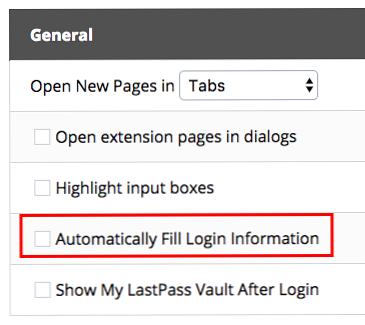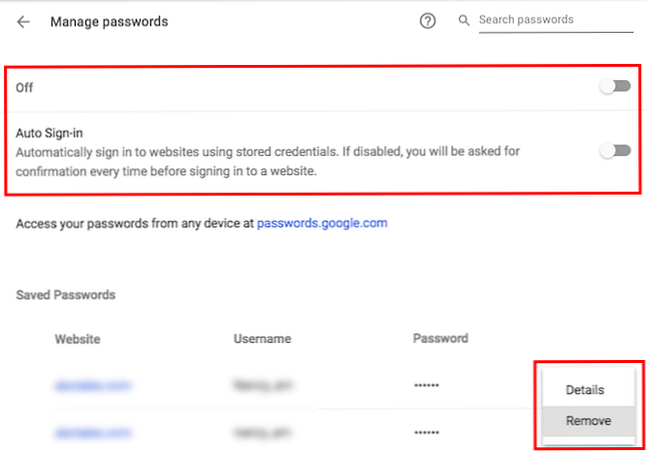Pas op Stop met het gebruik van Automatisch aanvullen in uw wachtwoordbeheer

Beveiligingsdeskundigen ontmoedigen het gebruik van functies voor automatisch aanvullen en automatisch aanvullen in browsers en wachtwoordbeheerders, vooral omdat functies voor automatisch aanvullen kunnen worden uitgebuit door hackers.
FreeCodeCamp biedt een goede en eenvoudige uitleg over wat er in Chrome in het bijzonder kan gebeuren: “Een hacker kan formulierinvoervelden op een webpagina verbergen, die Chrome vervolgens met uw persoonlijke gegevens zal invullen als u ervoor kiest om de functie voor automatisch aanvullen te gebruiken.”
Dus hoe schakel je automatisch aanvullen uit?
Hoe Automatisch vullen uit te schakelen in LastPass
- Klik op het LastPass-browserpictogram.
- Klik voorkeuren.
- In het browservenster dat wordt geopend, onder Algemeen zeker weten dat Vul automatisch inloggegevens in is uitgeschakeld.
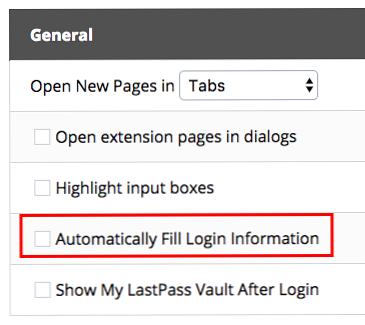
Hoe Automatisch aanvullen in Chrome uit te schakelen
Als u de native Chrome-wachtwoordbeheerder gebruikt, kunt u het automatisch invullen van wachtwoorden niet uitschakelen. In plaats daarvan moet u alle opgeslagen wachtwoorden verwijderen en overschakelen naar een wachtwoordbeheerder zoals LastPass of 1Pass. Ga als volgt te werk om opgeslagen wachtwoorden te verwijderen:
- Ga naar instellingen en zoek naar autofill.
- Onder Wachtwoorden en formulieren Klik Beheer wachtwoorden Klik Instellingen voor automatisch aanvullen en schakel de functie uit. Hiermee wordt autocomplete uitgeschakeld voor adressen en andere opgeslagen informatie, maar worden de instellingen voor automatisch aanvullen niet uitgeschakeld voor wachtwoorden. Daarvoor heb je de volgende stap nodig.
- Klik op de knop Vorige en klik op Beheer wachtwoorden. Schakel de hele functie uit en schakel ook uit Automatisch inloggen. Hiermee wordt voorkomen dat Chrome in de toekomst probeert uw wachtwoorden op te slaan.
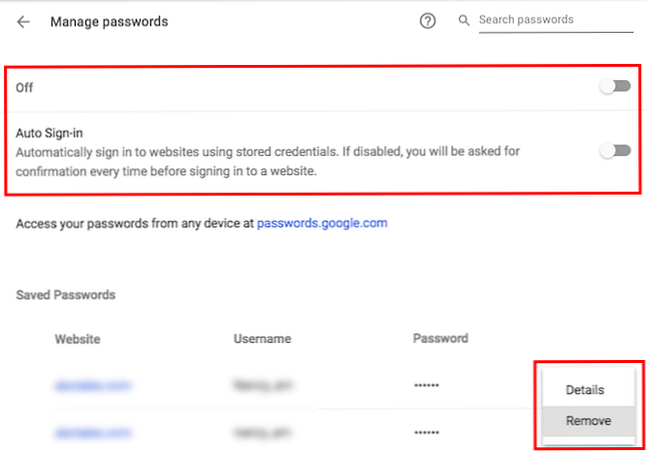
- Blader omlaag naar de lijst met opgeslagen wachtwoorden. Je zult elk opgeslagen wachtwoord één voor één moeten verwijderen. Klik hiervoor op de menuknop (drie stippen) en klik Verwijderen.
Hoe Automatisch aanvullen in Firefox uit te schakelen
- Ga naar voorkeuren > Privacy en beveiliging.
- Onder de Browser Privacy sectie, verwijder het vinkje Onthoud logins en wachtwoorden voor websites.
- Klik op om de opgeslagen wachtwoorden te wissen Opgeslagen logins en klik Verwijder alles.

Meer informatie over: online beveiliging, wachtwoord.